Как выключить телефон на базе Андроид – инструкция и способы

Сегодня около 67 % жителей планеты имеют смартфоны. Одни владельцы дорожат гаджетом, а потому регулярно ухаживают за ним. Другие пользователи меньше дорожат устройством, но при этом хотя бы раз в месяц протирают его и очищают память. Есть и те, кто совсем не следит за состоянием смартфона и даже не перезагружает его по несколько месяцев. Предполагаем, что большинство пользователей даже не догадываются о такой возможности. Расскажем, как выключить телефон с Андроид.
Кнопка питания
Помнится, десять (а то и пятнадцать) лет назад были популярны смартфоны со съемным аккумулятором, которые можно было выключить как программными, так и аппаратными способами. Со временем съемные аккумуляторы вышли из моды и были заменены несъемными, для отключения которых сначала необходимо отделить крышку (а это не особо приятный процесс), а после отсоединить контакт. Потому сегодня специалисты рекомендуют не прибегать к аппаратному отключению, а пользоваться только кнопкой питания.
Вообще, клавиша блокировки предусматривает два способа выключения – нормальное (через меню) и принудительное (без меню, помогает при жутких зависаниях). Для нормального выключения выполните следующие действия:
- Зажмите кнопку питания на несколько секунд, пока не появится меню выбора.

- В нем кликните по пункту «Выключение».
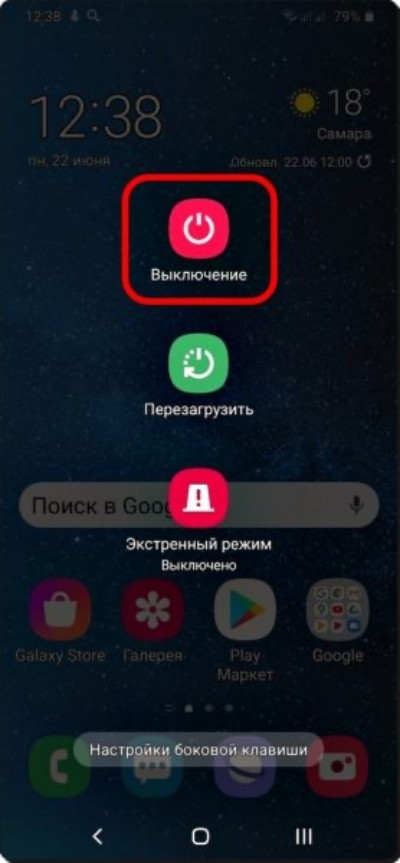
- Подтвердите действия, нажатием на кнопку «Ок».
Для того чтобы принудительно отключить телефон, долго держите клавишу, пока не погаснет экран.
Настройки
На некоторых телефонах предусмотрена функция «Специальные возможности», которая позволяет выключать телефон без аппаратной клавиши.
Алгоритм активации функции:
- Откройте настройки.
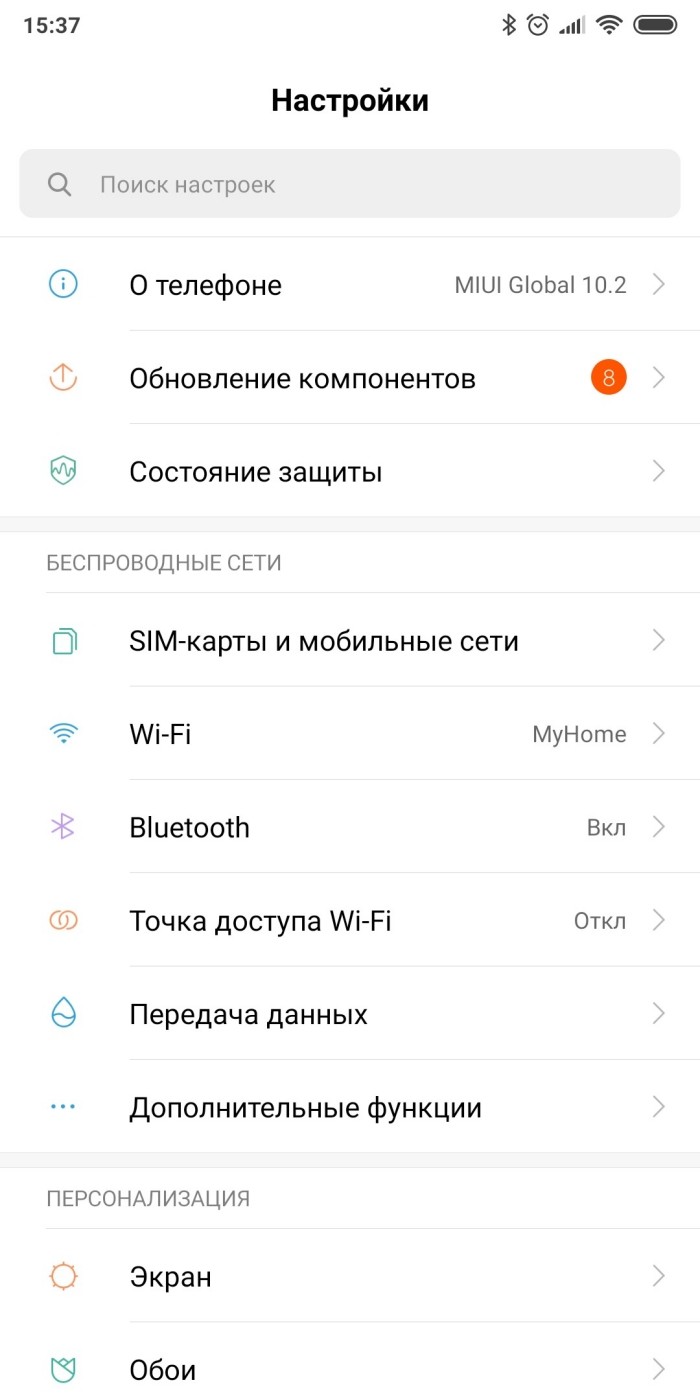
- Кликните по разделу «Специальные возможности».
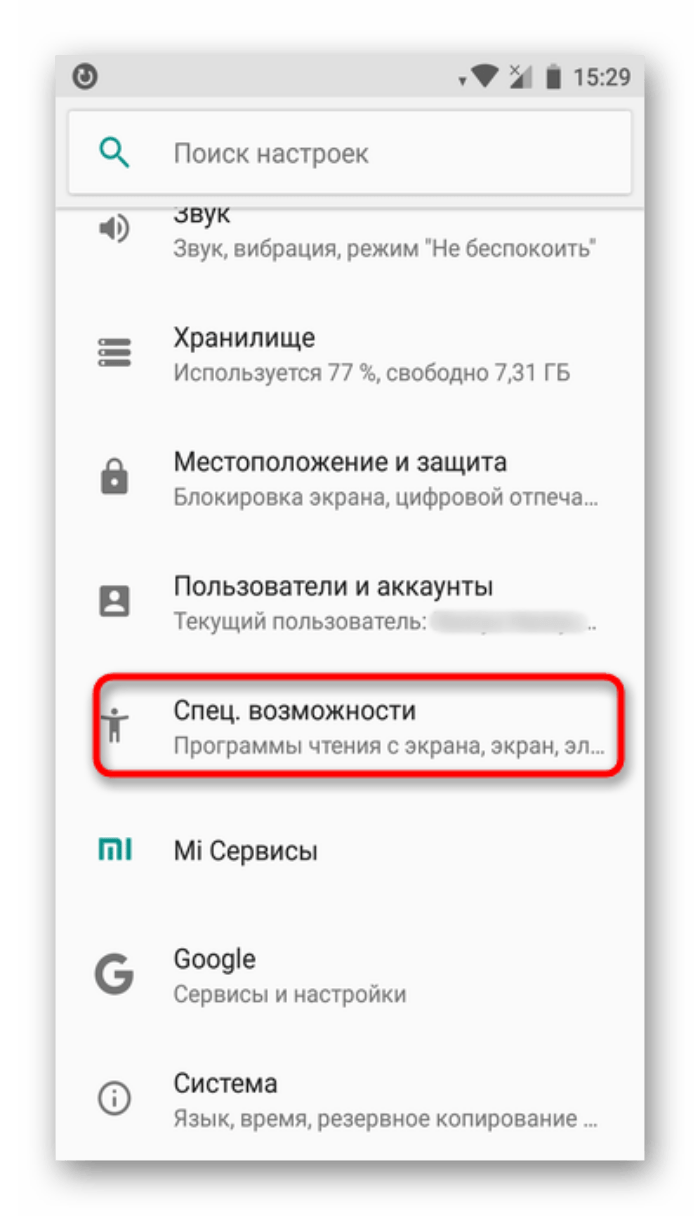
- Поставьте галочку напротив пункта «Быстрый запуск функции».
- В нижней части экрана появится значок человечка. Кликните по нему.
- Нажмите на пункт «Питание».

- Выберите команду «power off».
Специальная программа
Бывают случаи, когда пользователь не может воспользоваться встроенными функциями или программной клавишей. Единственное спасение в таком случае – программа ROM Toolbox. Инструкция по использованию:
- Скачайте программу по этой ссылке.
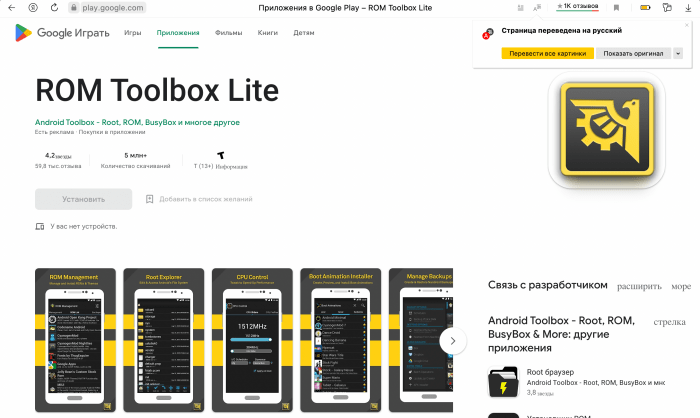
- Откройте и перейдите во вкладку «Tools».

- Выберите пункт «rebooter».
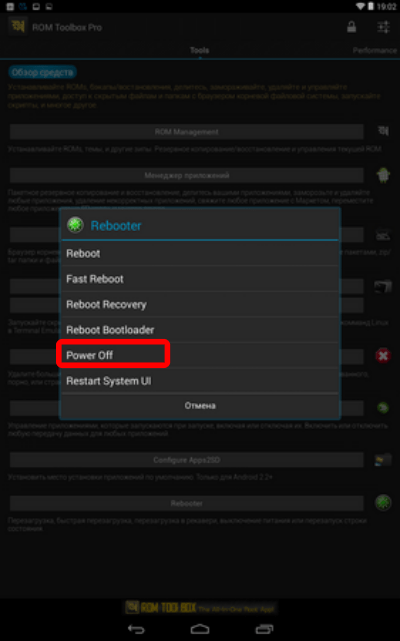
- Кликните по команде «Power Off», которая появится в меню.

Вам помогло? Поделитесь с друзьями — помогите и нам!
Download Article
Download Article
If the power button on your phone is damaged or unresponsive, you might be wondering how else you can turn off your phone. This wikiHow tutorial will guide you through different ways that you can turn off your Android without the power button.
-

1
Go to Settings. You can swipe down from the top of your phone and tap the gear icon or you can find this gear icon somewhere on one of your Home screens.
- This seems to be the easiest method that only uses your Android.
-

2
Turn on the Assistant menu (Samsung) or Accessibility menu. Tap Accessibility to open the accessibility menu from Settings. If you’re using a Chinese-created OEM like Xiaomi, Vivo, OnePlus, or Huawei, you’ll find «Accessibility» under «Additional settings or System.
- If you’re using a Samsung, tap Interaction and dexterity. Then tap the switch next to «Assistant menu» to toggle it on.
- If you’re using a Xiaomi, Vivo, OnePlus, Huawei, or other Chinese-created OEMs, tap Accessibility menu and tap the toggle to enable it.
- Once you’ve enabled either Assistant menu or Accessibility menu, you’ll see a floating icon on your screen.
Advertisement
-

3
Tap the new icon. You might see it in the navigation bar at the bottom of your screen instead of a floating icon.
-

4
Tap the Power Off button. You may need to tap to power off more than once.
Advertisement
-

1
Swipe down from the top of your screen two times. You won’t see the power icon when you swipe down once, so you’ll need to get the Quick Settings.
- Only newer Samsungs display the power button in the Quick Settings panel.
-

2
Tap

. The Power button is located at the top of your screen.
-

3
Tap Power Off. You can opt to turn off your phone, restart it, or turn on/off emergency mode.
Advertisement
-

1
Enable USB Debugging on your phone. First, you’ll need to turn on Developer Mode. Go to Settings > About phone and tap Build Number 7 times. When you tap it 7 times, you’ll see a notification that says, «Developer mode has been enabled.»
- If you can’t find the build number from that path, try Settings > System Management > About phone > Software Version, ‘Settings > About phone > Baseband & Kernel > Build Number, or Settings > System > About phone > Build Number.
- To turn on USB debugging, go to Settings > System > Developer Options > USB Debugging. You may see Settings > Settings > Additional settings > Developer Options > USB Debugging instead.
- Tap OK once you tap USB Debugging to confirm your action.
- Although this is the most trustworthy and sure-to-work method, it’s a bit complicated. You’ll need your Android as well as a computer and a cable to connect the two for this method.
-

2
Download and install the Android SDK Platform Tools. Go to that site then click the appropriate download link for your operating system (Windows, Mac, or Linux) under the header, «Downloads.»
- Follow the on-screen instructions to download and install the command-line tool for Windows, Mac, or Linux.
- Make sure to extract any files downloaded in a .zip folder. You’ll need to be able to navigate here later.
-

3
Connect your phone to your computer. Using a USB cable, plug in your Android to your computer.
-

4
Open Command Prompt (Windows) or Terminal (Mac, Linux) in the location of the extracted file. For Windows, press the Win key and type «Command» to search for the Command Prompt app. For Mac, search Spotlight to open Terminal.
- For Windows, you can press and hold Shift + Right click to get an Open a PowerShell window here. Since Command Prompt and PowerShell are different, you’ll need to use slightly different commands.
- You can type
"adb devices"(on Command Prompt) or".adb devices"(on Terminal or PowerShell). - If you have your Terminal, PowerShell, or Command Prompt navigated to the correct folder with the SDK download, you should see a list that shows that your phone (it’s usually a bunch of numbers and letters) is connected to your computer.
-

5
Enter
adb shell reboot -p(Command Prompt) or.adb shell reboot -p (Terminal, PowerShell). The-pstands for «power off,» so this command will tell your phone to power off.- You’ll see «Done» or a similar message in your command line when you successfully send the command.
- If you want to restart your phone, enter
adb rebootor.adb rebootinstead.[1]
Advertisement
Ask a Question
200 characters left
Include your email address to get a message when this question is answered.
Submit
Advertisement
Thanks for submitting a tip for review!
References
About This Article
Article SummaryX
1. Enable USB Debugging on your phone.
2. Download and install the Android SDK Platform Tools.
3. Connect your phone to your computer.
4. Open Command Prompt (Windows) or Terminal (Mac, Linux) in the location of the extracted file.
5. Enter «adb shell reboot -p» (Command Prompt) or «.adb shell reboot -p» (Terminal, PowerShell).
Did this summary help you?
Thanks to all authors for creating a page that has been read 17,105 times.
Is this article up to date?
Download Article
Download Article
If the power button on your phone is damaged or unresponsive, you might be wondering how else you can turn off your phone. This wikiHow tutorial will guide you through different ways that you can turn off your Android without the power button.
-

1
Go to Settings. You can swipe down from the top of your phone and tap the gear icon or you can find this gear icon somewhere on one of your Home screens.
- This seems to be the easiest method that only uses your Android.
-

2
Turn on the Assistant menu (Samsung) or Accessibility menu. Tap Accessibility to open the accessibility menu from Settings. If you’re using a Chinese-created OEM like Xiaomi, Vivo, OnePlus, or Huawei, you’ll find «Accessibility» under «Additional settings or System.
- If you’re using a Samsung, tap Interaction and dexterity. Then tap the switch next to «Assistant menu» to toggle it on.
- If you’re using a Xiaomi, Vivo, OnePlus, Huawei, or other Chinese-created OEMs, tap Accessibility menu and tap the toggle to enable it.
- Once you’ve enabled either Assistant menu or Accessibility menu, you’ll see a floating icon on your screen.
Advertisement
-

3
Tap the new icon. You might see it in the navigation bar at the bottom of your screen instead of a floating icon.
-

4
Tap the Power Off button. You may need to tap to power off more than once.
Advertisement
-

1
Swipe down from the top of your screen two times. You won’t see the power icon when you swipe down once, so you’ll need to get the Quick Settings.
- Only newer Samsungs display the power button in the Quick Settings panel.
-

2
Tap

. The Power button is located at the top of your screen.
-

3
Tap Power Off. You can opt to turn off your phone, restart it, or turn on/off emergency mode.
Advertisement
-

1
Enable USB Debugging on your phone. First, you’ll need to turn on Developer Mode. Go to Settings > About phone and tap Build Number 7 times. When you tap it 7 times, you’ll see a notification that says, «Developer mode has been enabled.»
- If you can’t find the build number from that path, try Settings > System Management > About phone > Software Version, ‘Settings > About phone > Baseband & Kernel > Build Number, or Settings > System > About phone > Build Number.
- To turn on USB debugging, go to Settings > System > Developer Options > USB Debugging. You may see Settings > Settings > Additional settings > Developer Options > USB Debugging instead.
- Tap OK once you tap USB Debugging to confirm your action.
- Although this is the most trustworthy and sure-to-work method, it’s a bit complicated. You’ll need your Android as well as a computer and a cable to connect the two for this method.
-

2
Download and install the Android SDK Platform Tools. Go to that site then click the appropriate download link for your operating system (Windows, Mac, or Linux) under the header, «Downloads.»
- Follow the on-screen instructions to download and install the command-line tool for Windows, Mac, or Linux.
- Make sure to extract any files downloaded in a .zip folder. You’ll need to be able to navigate here later.
-

3
Connect your phone to your computer. Using a USB cable, plug in your Android to your computer.
-

4
Open Command Prompt (Windows) or Terminal (Mac, Linux) in the location of the extracted file. For Windows, press the Win key and type «Command» to search for the Command Prompt app. For Mac, search Spotlight to open Terminal.
- For Windows, you can press and hold Shift + Right click to get an Open a PowerShell window here. Since Command Prompt and PowerShell are different, you’ll need to use slightly different commands.
- You can type
"adb devices"(on Command Prompt) or".adb devices"(on Terminal or PowerShell). - If you have your Terminal, PowerShell, or Command Prompt navigated to the correct folder with the SDK download, you should see a list that shows that your phone (it’s usually a bunch of numbers and letters) is connected to your computer.
-

5
Enter
adb shell reboot -p(Command Prompt) or.adb shell reboot -p (Terminal, PowerShell). The-pstands for «power off,» so this command will tell your phone to power off.- You’ll see «Done» or a similar message in your command line when you successfully send the command.
- If you want to restart your phone, enter
adb rebootor.adb rebootinstead.[1]
Advertisement
Ask a Question
200 characters left
Include your email address to get a message when this question is answered.
Submit
Advertisement
Thanks for submitting a tip for review!
References
About This Article
Article SummaryX
1. Enable USB Debugging on your phone.
2. Download and install the Android SDK Platform Tools.
3. Connect your phone to your computer.
4. Open Command Prompt (Windows) or Terminal (Mac, Linux) in the location of the extracted file.
5. Enter «adb shell reboot -p» (Command Prompt) or «.adb shell reboot -p» (Terminal, PowerShell).
Did this summary help you?
Thanks to all authors for creating a page that has been read 17,105 times.
Is this article up to date?
Смартфоны Android и iPhone предлагают физическую кнопку для выключения или перезапуска устройства. Но, знаете ли вы, что есть другие способы, с помощью которых вы можете включить / выключить свое устройство? В этой статье вы узнаете все возможные способы выключения, перезагрузки любого iPhone или любого телефона Android.
Для Android
Выключение / перезагрузка с помощью физических кнопок
Самый простой способ выключить / перезагрузить телефон Android — с помощью физических кнопок.
- Чтобы выключить телефон, нажмите и удерживайте кнопку питания, пока на экране не появится всплывающее окно.
- Нажмите выключить опцию выключения телефона.
 Чтобы перезагрузить телефон, снова нажмите и удерживайте кнопку питания, чтобы вывести его из спящего режима.
Чтобы перезагрузить телефон, снова нажмите и удерживайте кнопку питания, чтобы вывести его из спящего режима.
Расписание выключения / перезапуска из настроек
Android предоставляет вам возможность запланировать время для автоматического выключения или перезагрузки телефона. Чтобы использовать это, выполните следующие простые шаги
- Откройте приложение «Настройки» и найдите Power.
- Нажмите на Расписание включения / выключения.
- Запланируйте время для выключения и перезапуска соответственно и сохраните изменения.
Отключить использование сторонних приложений
Вы также можете выключить телефон Android с помощью стороннего приложения. В магазине Google Play можно скачать множество надежных приложений Power. Для этого я использую Завершение работы (без рута) приложения.
- После загрузки этого приложения предоставьте необходимые разрешения доступа.
- Нажмите кнопку выключения питания / перезагрузки, чтобы выключить или перезагрузить телефон.
Отключить с помощью интерфейса командной строки
Выключить телефон Android можно с помощью команд ADB. Чтобы научиться это делать, прочитайте это простое двухминутное чтение о том, как выключить телефон Android с помощью команд ADB.
Для iPhone
Выключение / перезагрузка с помощью физических кнопок для iPhone 8 или более ранних версий
- Чтобы выключить iPhone 8 или более раннюю модель, нажмите и удерживайте кнопку питания в течение 3-4 секунд.
- Проведите по панели выключения, чтобы выключить телефон.
- Чтобы снова перезагрузить телефон, нажмите и удерживайте кнопку питания в течение 3-4 секунд, пока экран телефона не включится.
Для iPhone X или новее
- Чтобы выключить iPhone X или более позднюю модель, удерживайте кнопку питания вместе с любой кнопкой громкости.
- Появится экран с ползунком для выключения.
- Проведите по экрану телефона, чтобы выключить его.

Принудительный перезапуск iPhone для iPhone 8 или новее
Этот принудительный перезапуск остановит iPhone, чтобы исправить все, что пошло не так. Сделать это,
- Быстро нажмите и отпустите кнопку увеличения громкости.
- Затем быстро нажмите и отпустите кнопку уменьшения громкости.
- Удерживайте кнопку питания, пока не увидите логотип Apple.
Для iPhone 7/7 Plus
- Зажмите одновременно боковую кнопку и кнопку уменьшения громкости.
- Держите их, пока не увидите логотип Apple.
Для iPhone 6s или ранее
- Нажмите и удерживайте кнопку питания и кнопку «Домой» одновременно, чтобы перезагрузить iPhone.
Расписание выключения / перезапуска из настроек
В отличие от Android, у пользователей нет такой конкретной опции. Однако есть небольшой обходной путь для достижения того же. Вы можете перевести iPhone в режим сна и проснуться с помощью приложения часов. Следуйте этим простым шагам, чтобы сделать то же самое
- Откройте приложение «Часы» и нажмите «Таймер».
- Введите значение времени и установите «По окончании таймера» на «Спящий iPhone».
- Нажмите кнопку запуска. Когда таймер закончится, ваш iPhone перейдет в спящий режим.
- Точно так же, чтобы проснуться, установите будильник в приложении часов на определенное время.
- Когда срабатывает будильник, iPhone автоматически включается, даже если он находится в спящем режиме.
Выключите iPhone с помощью собственных приложений (iOS 11 или более поздней версии)
iOS изначально предоставляет функцию выключения iPhone без использования физической кнопки питания. Для этого выполните следующие простые шаги
- Открыть настройки.
- Нажмите на Общие.
- Проведите вниз и нажмите «Выключить».
Теперь вы можете провести ползунок выключения вправо, чтобы выключить iPhone.
Чтобы перезапустить iPhone, включите Assistive Touch и нажмите «Устройство». Нажмите «Еще», а затем нажмите кнопку «Перезагрузить», чтобы перезагрузить iPhone.
Выключите iPhone с помощью интерфейса командной строки
Чтобы выключить / перезагрузить iPhone с помощью командной строки, вам потребуется Linux или MacBook. Откройте Терминал в своей системе и установите стороннюю программу под названием idevicediagnostics.
- Чтобы установить idevicediagnostics, введите «brew install libimobiledevice» и нажмите Enter. Эта команда установит в вашу систему все библиотеки, связанные с этим приложением.
- После установки введите команду «idevicediagnostics shutdown», чтобы выключить iPhone.
- Аналогичным образом введите «idevicediagnostics restart», чтобы перезагрузить iPhone.

Заключение
В этой статье вы узнали о 4 простых способах выключения / перезапуска Android или iPhone. Если вы найдете эту статью полезной и информативной, нажмите кнопку «Нравится» и не забудьте поделиться этим трюком со своими друзьями. Как всегда, следите за обновлениями, чтобы узнать больше о подобных инструкциях.
Необходимо выключить питание. Вы можете попытаться нажать / удерживать кнопку питания и уменьшить громкость, пока питание подключено, чтобы выключить его.
Таким образом, чтобы выключить телефон без возможности видеть, что на экране:
- Удерживайте кнопку питания около 15 секунд, пока она не завибрирует. …
- Пока телефон перезагружается, удерживайте кнопку питания и уменьшения громкости в течение 20 секунд. …
- (Для Moto Z, Z2 и, возможно, других моделей.…
- Нажмите кнопку питания, чтобы выбрать «выключить».
Как принудительно выключить телефон Android?
Принудительно выключите устройство.
Нажмите и удерживайте кнопку питания Android-устройства и клавишу уменьшения громкости не менее 5 секунд. или пока экран не выключится. Отпустите кнопки, когда снова увидите, что экран загорается.
Как выключить телефон, когда он завис?
Что мне делать, если мой телефон Android завис?
- Перезагрузите телефон. В качестве первой меры используйте кнопку питания, чтобы выключить и снова включить телефон.
- Выполните принудительный перезапуск. Если стандартный перезапуск не помогает, одновременно нажмите и удерживайте клавиши питания и уменьшения громкости более семи секунд. …
- Перезагрузите телефон.
Как отключить черный экран на моем телефоне Android?
Нажмите и удерживайте кнопки «Домой», «Питание» и «Уменьшение / Увеличение громкости».. Нажмите и удерживайте кнопки «Домой» и «Питание». Нажмите и удерживайте кнопку питания / Bixby, пока телефон полностью не выключится.
…
На других телефонах Android:
- Нажмите и удерживайте кнопку питания, пока питание не выключится.
- Нажмите и удерживайте кнопку выключения, пока не появится запрос безопасного режима.
- ОК.
Почему я не могу выключить телефон?
Если вы не можете использовать кнопку питания или элементы управления на сенсорном экране для выключения телефона, вы можете попробовать принудительный перезапуск. Это может показаться немного агрессивным, но принудительный перезапуск совершенно безопасен, если он не используется чрезмерно. Просто удерживайте кнопку питания и кнопку уменьшения громкости около десяти секунд.
Как выключить телефон и перезапустить его?
Выключите и перезапустите с помощью кнопки питания
- Нажмите и удерживайте кнопку питания, пока не увидите экран с ползунком переключения.
- Слегка нажмите пальцем на символ питания и проведите пальцем в правую часть экрана.
- Чтобы снова включить устройство, нажмите и удерживайте кнопку питания около трех секунд.
Что делать, если ваш телефон Samsung зависает и не выключается?
Если ваше устройство зависло и не отвечает, одновременно нажмите и удерживайте кнопку питания и кнопку уменьшения громкости более 7 секунд. перезапустить его.
Почему мой телефон Samsung внезапно выключается?
Наиболее частая причина автоматического выключения телефона: что аккумулятор не подходит должным образом. Из-за износа размер батареи или ее размер со временем могут немного измениться. … Убедитесь, что сторона с батареей упирается в ладонь, чтобы надавить на батарею. Если телефон выключился, значит пора исправить незакрепленный аккумулятор.

Узнайте с помощью этого руководства, как выключить телефон с несъёмным аккумулятором, если он завис или не отвечает на любые действия с экраном и кнопками.
Обратите внимание и на методы принудительной перезагрузки современных смартфонов или планшетов — они указаны в инструкции здесь.
Выключить зависший телефон с несъёмной батареей можно без выемки и физического отключения самого аккумулятора. Достаточно знать определённую комбинацию действий. У разных моделей устройств алгоритмы отличаются друг от друга.
Не беспокойтесь, все они абсолютно рабочие и актуальны для 2018-2019 годов.

Как насильно выключить Android-смартфон с несъемным аккумулятором:
• Зажмите кнопку питания и удерживайте до отключения аппарата
• Зажмите кнопку питания и клавишу увеличения громкости до отключения
• Зажмите кнопку питания и обе клавиши громкости (только для раздельных кнопок!), удерживая их 10 секунд до выключения или дольше

Как принудительно выключить iPhone:
• Нажмите и удерживайте кнопку питания (Sleep/Wake) и клавишу уменьшения громкости до выключения экрана
• Если не получилось, то попробуйте удерживать эту комбинацию кнопок ещё дольше
• Старый вариант — зажать кнопку «Home», а затем кнопку питания (Sleep/Wake) до полного отключения iPhone
Если ни один из способов не помог, то воспользуйтесь нашей подборкой комбинаций для принудительного перезапуска телефонов, планшетов, плееров и других мобильных устройств.
Иногда случается выход из строя аппаратных клавиш, нажимая на которые, ничего не происходит. Ещё реже поломка выводит из строя материнскую плату с зависанием изображения до полной разрядки аккумулятора — устройство в дальнейшем просто не включается. Выполните такой ремонт в сервисном центре.

Напишите в комментарии, получилось ли у вас принудительно выключить телефон? Если требуется срочная и дополнительная помощь, то отправьте сообщение нам ВКонтакте @NeovoltRu.
Подпишитесь в группе на новости из мира гаджетов, узнайте об улучшении их автономности и прогрессе в научных исследованиях аккумуляторов. Подключайтесь к нам в Facebook и Twitter. Мы также ведём насыщенный блог в «Дзене» и на Medium — заходите посмотреть.
Если ваш Android-телефон начал тормозить или полностью завис, перезагрузка может помочь восстановить его надлежащую функциональность. Раньше выключение телефона было таким же простым, как удержание кнопки питания, но с последними обновлениями, в первую очередь с выпуском Android 12, это немного изменилось.
Вот пять способов выключить телефон Android с помощью аппаратных клавиш, системных настроек и команд ADB.
Способ 1: выключите телефон с помощью кнопки питания
На старых моделях Android нажатие и удерживание кнопки питания открывает меню выключения. После этого просто нажмите «Выключить», чтобы выключить телефон.
Однако, начиная с Android 12 и выше, нажатие и удержание кнопки питания больше не будет открывать меню выключения. Вместо этого он активирует либо Google Assistant, либо Bixby Voice на устройствах Samsung.
Вместо этого, чтобы выключить телефон с помощью кнопки питания, вы должны нажать и удерживать кнопку питания и кнопку уменьшения громкости, чтобы получить доступ к меню питания.
Примечание. Вы также можете использовать аппаратные клавиши для полной перезагрузки телефона в крайнем случае. Для этого нажмите и удерживайте кнопку питания, кнопку уменьшения громкости и кнопку увеличения громкости в течение нескольких секунд, чтобы перевести телефон в режим восстановления. Оказавшись там, выберите Wipe data / Factory reset с помощью клавиш громкости и выберите свой выбор с помощью клавиши питания.
Использование меню быстрых настроек — еще один простой способ выключить или перезагрузить устройство Android:
- На главном экране проведите один раз сверху вниз, чтобы получить доступ к быстрым настройкам. Вам нужно дважды провести пальцем вниз, если вы разблокировали свой телефон.
- Нажмите значок питания.
- Коснитесь Выключить.
Способ 3: выключите Android с помощью голосовых команд
Если у вас есть устройство Samsung, например Samsung Galaxy, вы можете выключить его с помощью Bixby. Во-первых, вам нужно настроить Bixby Voice. Затем нажмите и удерживайте кнопку Bixby (старая клавиша питания), подождите, пока Bixby активируется, скажите «Выключите телефон» и подтвердите свой выбор.
Судя по всему, Google Assistant скоро сможет выключать ваш телефон с помощью голосовых команд. Однако неясно, будет ли это эксклюзивным для телефонов Google Pixel.
Способ 4: выключите Android с помощью меню специальных возможностей
Меню «Специальные возможности» или «Помощник» (на Samsung) предназначено для пользователей с ограниченными физическими возможностями и предлагает способ доступа к аппаратным кнопкам с помощью вспомогательных сенсорных функций.
Чтобы включить меню помощника на телефоне Samsung:
- Открыть настройки.
- Прокрутите вниз и нажмите Специальные возможности.
- Коснитесь «Взаимодействие и ловкость».
- Включите меню помощника.
Коснитесь плавающего значка Помощника на главном экране, проведите пальцем влево и выберите меню «Выключить».
Чтобы включить меню специальных возможностей на телефоне, отличном от Samsung:
- Перейти к настройкам.
- Найдите Доступность. В зависимости от вашей модели это можно найти либо в дополнительных настройках, либо в системе.
- Коснитесь меню «Специальные возможности» и включите его.
Затем вы можете коснуться плавающего значка специальных возможностей и выбрать кнопку выключения питания.
Способ 5: выключите Android с помощью команд ADB
Android Debug Bridge (ADB) — это инструмент командной строки, который позволяет разработчикам выполнять различные функции. Это самый сложный способ выключения телефона, но это полезный метод, если ваш телефон внезапно перестает отвечать на запросы.
Включить параметры разработчика и отладку по USB
Вам необходимо включить параметры разработчика и отладку по USB, чтобы ваш компьютер мог распознать ваше устройство Android.
Чтобы сделать так:
- Открыть настройки.
- Нажмите «О телефоне» (на некоторых моделях его можно найти в разделе «Система»).
- Нажмите Информация о программном обеспечении.
- Найдите номер сборки и коснитесь его семь раз. Введите свой PIN-код, когда будет предложено. Вы должны увидеть сообщение «Теперь вы разработчик».
- Вернитесь в «Настройки» и прокрутите страницу вниз.
- Нажмите «Параметры разработчика».
- Включите отладку по USB.
- Нажмите ОК.
Настройка АБР
Следующим шагом является загрузка Инструменты платформы SDK. Это программное обеспечение командной строки позволит вам взаимодействовать с вашим устройством Android. После загрузки извлеките папку platform-tools из архива с помощью файлового архиватора, такого как WinRAR или 7-Zip File Manager.
Когда SDK Platform-Tools готов к работе, выполните следующие действия, чтобы выключить телефон:
- Подключите телефон к компьютеру через USB-кабель.
- Откройте командную строку, нажав клавишу Win и выполнив поиск «Командная строка». Если вы являетесь пользователем Apple Mac, используйте Терминал.
- Затем вы должны изменить каталог командной строки, чтобы он находился в той же папке, что и программа ADB. Для этого вам нужно использовать команду «cd», а затем указать путь к папке. Например:
cd C:UsersWORKDownloadsплатформенные инструменты
- Введите «adb devices» и нажмите Enter, чтобы еще раз убедиться, что программа ADB распознала ваше Android-устройство. Если он распознан, он отобразит серийный номер вашего Android. Если нет, попробуйте снова подключить зарядное устройство.
- Введите «adb shell reboot -p» и нажмите Enter. Для Терминала введите «.adb shell reboot -p» и нажмите Enter.
- Вы должны увидеть сообщение «Готово».
Примечание. Если ваши аппаратные клавиши не работают, вы не сможете включить телефон с помощью команд ADB после его выключения. Вместо этого используйте команду «adb reboot», чтобы убедиться, что он перезапускается.
Зажги это снова
Теперь, когда вы успешно выключили телефон, вы можете снова включить его, нажав и удерживая кнопку питания. Помните, что невозможно снова включить телефон, если кнопка питания не работает. В этом случае вам следует перезагрузить телефон, а не выключать его.
